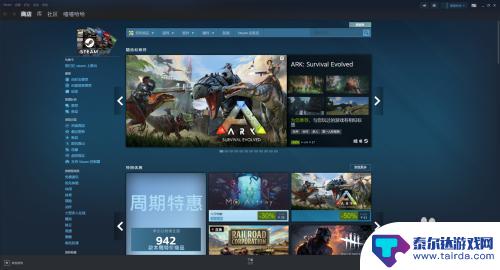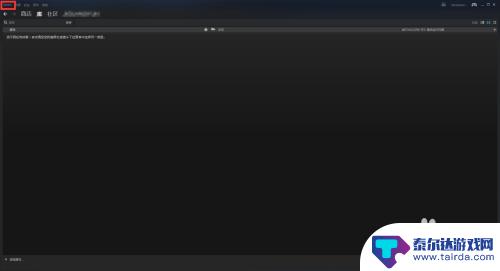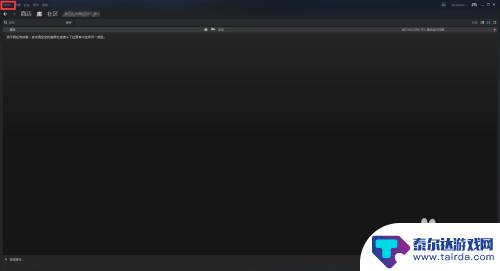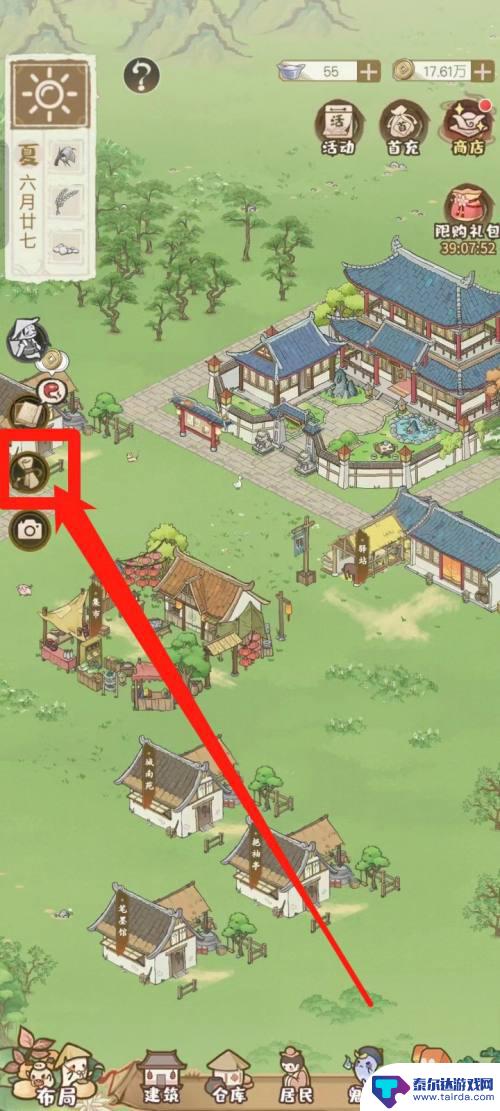steam开显示帧率 Steam游戏如何显示帧数
Steam是一个非常受欢迎的游戏平台,拥有大量的游戏玩家,在游戏过程中,显示帧率是很重要的一个指标,它可以告诉玩家游戏运行的流畅度和画面质量。而在Steam上,如何显示帧数成为了很多玩家关注的问题。幸运的是Steam提供了一种简单的方法来显示游戏的帧率。通过简单的设置,玩家可以轻松地在游戏界面上显示帧数,以便更好地了解游戏的性能。不仅如此显示帧率还可以帮助玩家优化游戏设置,以获得更好的游戏体验。接下来让我们一起来了解一下在Steam上如何显示帧数的方法。
Steam游戏如何显示帧数
具体方法:
1.首先点击打开Steam
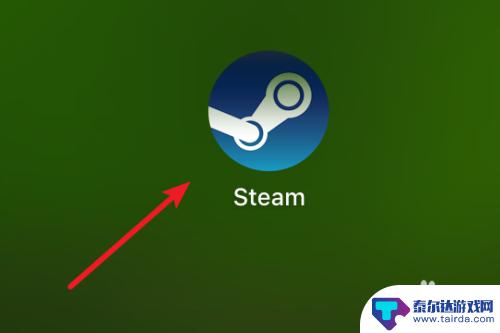
2.打开登录上账号后,点击菜单上的Steam。
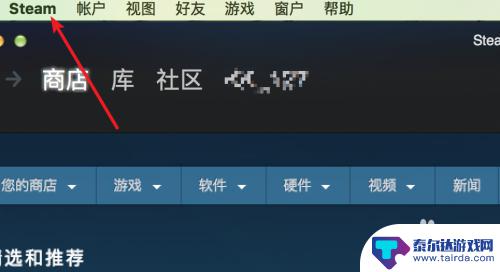
3.在弹出的子菜单里,点击‘Preferences’(偏好。设置)。
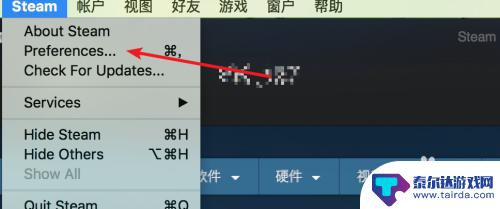
4.打开偏好窗口,点击左边的‘游戏中’
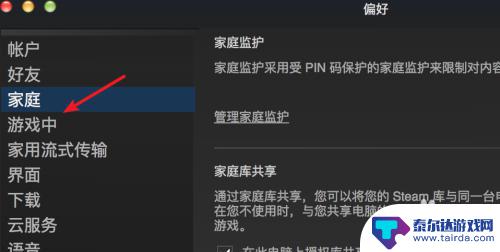
5.点击后,在这里可以看到默认下游戏中的帧数是‘不显示’的。点击一下这个选项框。
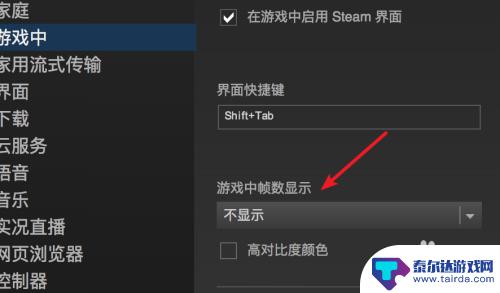
6.点击打开下拉选项,可以看到可以选择帧数显示在游戏中的哪个位置
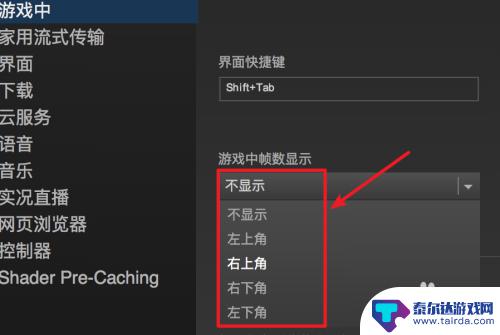
7.点击选择了在左上角显示后,点击下方的‘确定’按钮就可以了。
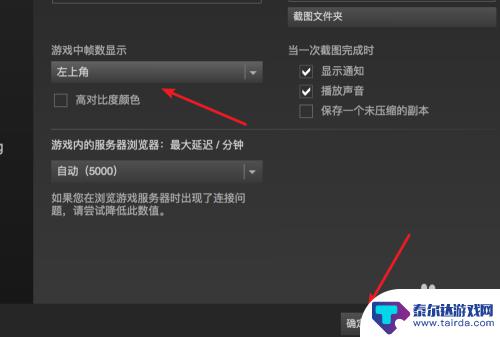
好的,以上就是Steam开启显示帧率的详细介绍了。如果您想了解更多精彩的游戏攻略,请关注本站,我们将每天为玩家们提供更多惊喜!
相关攻略
-
steam帧数怎么开 steam如何打开帧数显示
Steam是一款广受玩家喜爱的游戏平台,拥有众多精彩的游戏资源,在游戏体验中,帧数显示成为了许多玩家关注的重要指标之一。那么如何在Steam中开启帧数显示功能呢?简单来说我们只...
-
steam怎么设置显示帧数 steam游戏帧数显示方法教程
steam怎么设置显示帧数,Steam是一个非常受欢迎的游戏平台,许多玩家都喜欢在上面玩游戏,有时候我们可能会对自己的电脑性能感到好奇,想知道游戏的帧数是多少。帧数显示对于游戏...
-
steam游戏fps怎么打开 steam游戏帧数显示设置教程
在玩Steam游戏时,我们经常会关注游戏的帧数显示,以确保游戏的流畅度和画面质量,很多玩家可能不清楚如何在Steam游戏中打开帧数显示。不用担心本篇文章将为大家提供一个简单易懂...
-
steam去掉fps steam设置显示游戏帧率的方法教程
在现如今的游戏界中,FPS(帧率)是一项重要的指标,它直接影响着游戏画面的流畅度和细节展示,而对于Steam平台的用户来说,如何去除游戏中的帧率限制,以及如何在Steam设置中...
-
steam无限法则怎么看自己帧数 Steam游戏如何显示帧数
steam无限法则怎么看自己帧数,Steam无限法则是一款备受玩家喜爱的游戏,而在游戏中,帧数的显示对于玩家来说也是非常重要的,对于那些追求游戏流畅度和画面质量的玩家来说,了解...
-
steam设置显示延迟和帧数 Steam游戏帧数显示设置教程
在玩Steam游戏时,我们经常会遇到显示延迟和帧数的问题,显示延迟是指当我们点击鼠标或按下键盘时,屏幕上的反应速度有些滞后。而帧数则是指每秒钟显示的画面帧数,它对游戏的流畅度和...
-
月兔历险记如何从大都市回到乡村快速 tsuki月兔冒险怎么回家
在繁华的大都市中,有一只名叫月兔的小兔子,它原本生活在宁静的乡村,但一次意外迷失在了陌生的城市里。面对高楼大厦和喧嚣的街道,月兔感到无比迷茫和孤独。它并没有放弃,而是勇敢地展开...
-
解忧小村落怎么接去地府任务 解忧小村落区域解锁任务怎么领取
在解忧小村落的神秘地府任务中,玩家需要完成一系列挑战来解锁新的区域和任务,为了领取这些任务,玩家需要先完成前置任务,获得地府任务的通行证。解锁任务的过程并不容易,需要玩家们耐心...
-
nds重装机兵3攻略 12号战车改造教程
nds重装机兵3作为一款备受玩家喜爱的战略游戏,其中的12号战车改造教程更是成为众多玩家关注的焦点,在游戏中通过不断的升级和改造,玩家们可以提升战车的性能,增强其战斗力。本文将...
-
原神天下人之章第一幕怎么开 原神天下人之章奖励内容
在原神游戏中,天下人之章第一幕开启后,玩家将迎来一系列全新的挑战和任务,在这个章节中,玩家将有机会更多的剧情背景和世界观,与各种角色展开互动,并解锁更多有趣的内容。同时完成这些...